谷歌浏览器首页自定义功能完整详细使用教程
发布时间:2025-08-10
来源:Chrome官网

打开电脑中的谷歌浏览器,在浏览器页面右上角找到三个点的图标并点击它。在其弹出的一系列选项中,选择【设置】功能,进入设置界面。
在设置页面的左侧菜单栏中,找到并点击“启动时”。将“启动时”设置为“打开特定网页或一组网页”选项。接着点击“添加新网页”,此时会弹出一个对话框,在其中输入你希望作为首页的网页网址,比如常用的搜索引擎网址或其他重要网站的地址,然后点击“添加”。这样,当你启动浏览器时,就会自动打开所设置的特定网页了。
还有一种方法是通过“外观”选项来设置首页。同样先点击浏览器右上角的三点菜单图标,选择“设置”。然后在设置页面中向下滚动,找到“外观”部分。把“显示主页按钮”选项切换为开启状态。之后点击“新标签页”旁边的“更改”按钮,在弹出的对话框里输入想要设置为主页的网址,再点击“保存”。
若想更换已添加的首页,可回到“启动时”区域的“打开特定网页或一组网页”下方,看到之前添加的网页列表,点击对应条目后的垃圾桶图标即可删除不需要的页面,然后按照上述添加步骤重新设置新的首页。
通过上述步骤逐步操作,用户能够轻松实现谷歌浏览器首页的自定义功能。每次修改设置后建议立即测试效果,确保新的配置能够按预期工作。
Chrome浏览器下载安装包后台下载设置指南

介绍Chrome浏览器下载安装包后台下载的设置方法,提升下载过程稳定性,增强用户体验,支持多任务同时进行。
Google浏览器下载后如何优化网页加载速度
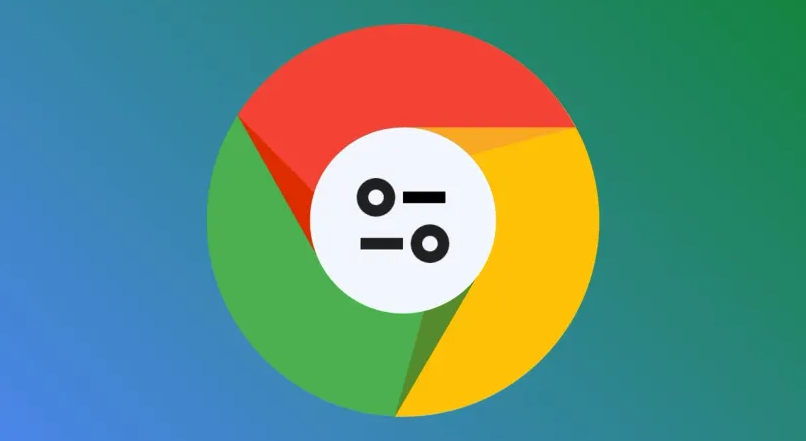
优化Google浏览器的网页加载速度,提升页面打开速度,改善用户体验,减少加载延迟。
谷歌浏览器插件权限管理有没有新策略

探讨谷歌浏览器插件权限管理的新策略,提升扩展安全性,保障用户隐私和数据安全。
谷歌浏览器多账号同步异常排查与修复教程
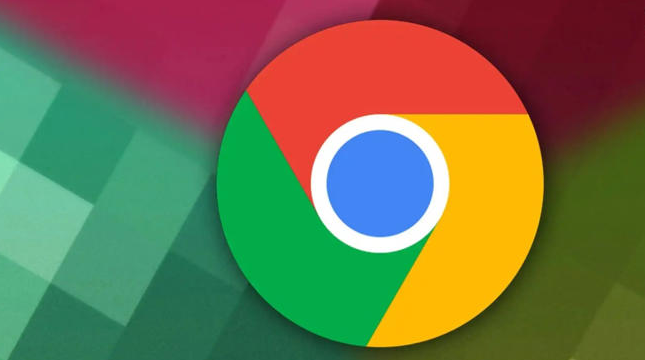
详细讲解谷歌浏览器多账号同步异常的排查与修复步骤,保障多账户数据一致和正常同步。
Chrome浏览器视频缓存清理方法介绍
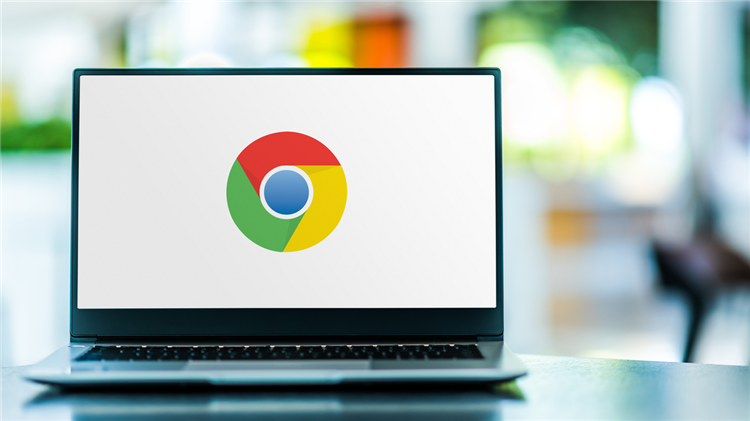
讲解Chrome浏览器视频缓存的清理方法,帮助用户释放存储空间,优化视频播放性能。
Chrome浏览器标签页崩溃原因及修复方案
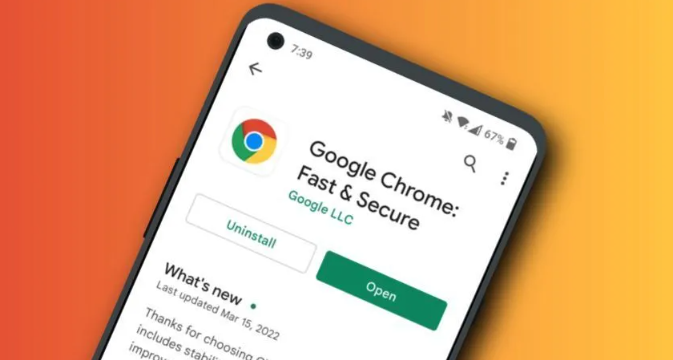
Chrome浏览器标签页频繁崩溃多由内存溢出或插件冲突导致,建议逐项排查并重启浏览器。
